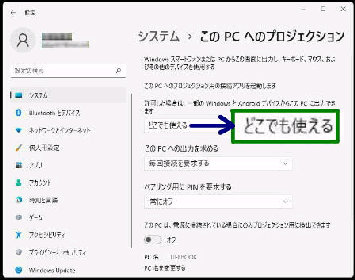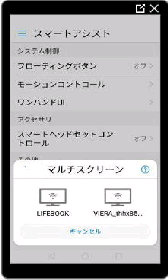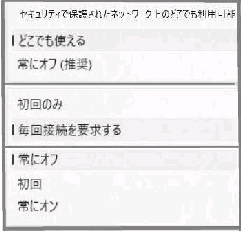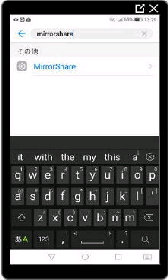設定→ システム→
「この PC へのプロジェクション」
の順に選択して表示してください。
■ どこでも使える
「どこでも使える」 に設定すると、ミラキャスト
(Miracast) レシーバー機能が有効になる
【Android スマホの設定】
OS の標準機能で Miracast を使ってスマホ画面を PC にミラーリングしてみましょう。
(右画面) MirrorShare をタップすると
「マルチスクリーン」 画面が表示され、
デバイスが自動検索されます。
[Miracast] Wi-Fi Alliance によって
策定された Wi-Fi 規格で、1対 1 の
通信によるディスプレイ伝送技術です。
スマホの機種により、表現が異なります。
Miracast、キャスト、スクリーンミラーリングなど
(次のページへ続く)
【Windows 11 PC の設定】
スマホからのプロジェクションが可能に
なるよう設定します。 (次図の拡大画面)
(左画面) Nova 608HW の例です。
設定アプリで、MirrorShare を検索。
ミラーリング先の Windows 11 PC名が
検出されたら タップしてください。
《 Windows 11 バージョン21H2 画面 》
● Android スマホを Windows PC にミラーリングする 1/2
■ この PC への接続を求める
「初回のみ」 または 「毎回接続を要求する」
■ ペアリング用に PIN を要求する
「初回」 または 「常にオフ」
又は、設定メニュー 「スマートアシスト」
から MirrorShare を表示します。